Comment créer un site Web de commerce électronique avec WordPress : Guide ultime
Publié: 2019-06-07Êtes-vous intéressé par la création d'une boutique en ligne pour vos produits incroyables, mais vous avez hésité parce que vous ne savez pas comment faire ? Après tout, il existe tellement de sites de commerce électronique d'aspect professionnel, comment pouvez-vous rivaliser avec eux ?
La bonne nouvelle que nous pouvons partager avec vous aujourd'hui est qu'en utilisant une combinaison de WordPress, d'un thème WordPress de commerce électronique et du plugin WooCommerce (ou similaire), vous pourrez créer une boutique de commerce électronique tout aussi étonnante que la plupart de celles que vous venez. partout sur Google.
VOICI NOTRE GUIDE ÉTAPE PAR ÉTAPE POUR CRÉER UN SITE WEB ECOMMERCE AVEC WORDPRESS ?
1. Trier un nom de domaine et un hébergement de site Web
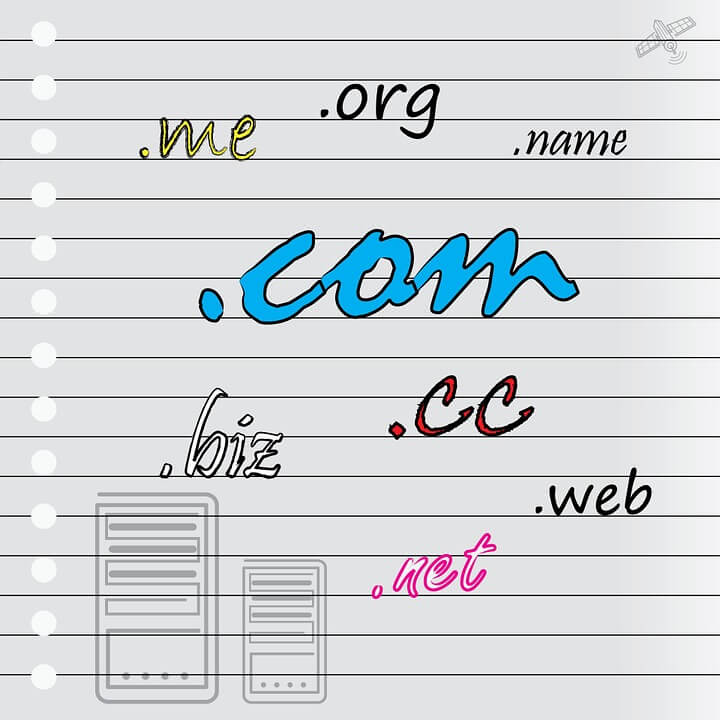
Cette première étape vous coûtera un peu d'argent. Mais ne vous inquiétez pas, vous pouvez obtenir un nom de domaine et un hébergement de haute qualité à un prix abordable.
Tout d'abord, vous aurez besoin d'un endroit pour stocker ou "héberger" les fichiers de votre site Web. C'est le travail de l'hébergeur et les entreprises qui méritent d'être comparées incluent Bluehost et NameCheap. Les deux proposent un hébergement WordPress très abordable et incluent une version de cPanel, un gestionnaire d'hébergement populaire et convivial.
Vous devez également acheter un domaine de site Web et ce service est fourni par des registraires tels que GoDaddy (eux encore), Hover, Dynadot, Google Domains et Namecheap. Nous utilisons Namecheap pour enregistrer tous nos noms de domaine et
Vous devez ensuite connecter les deux ensemble en ajoutant votre nom de domaine dans le champ des domaines supplémentaires de votre cPanel d'hébergement, en notant les serveurs de noms et en les ajoutant dans les champs pertinents de la page d'administration de votre nom de domaine (votre hébergeur sera heureux pour vous aider si vous avez du mal avec cela).
EasyWP par NameCheap
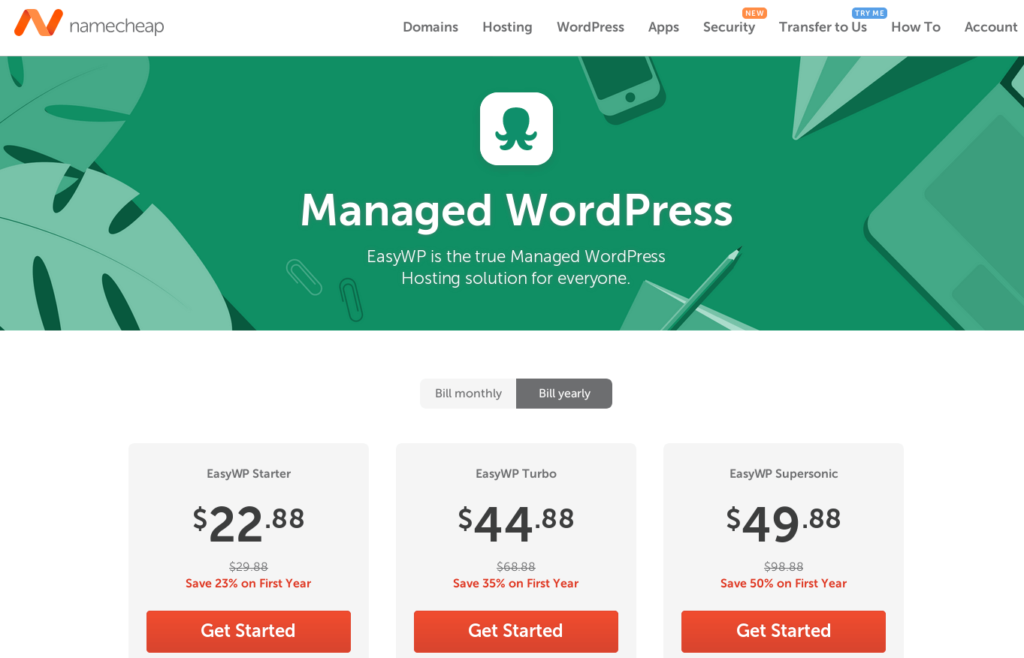
NameCheap rend très simple et facile l'hébergement de tout type de site Web à petite et grande échelle avec son propre service d'hébergement WordPress géré, EasyWP. Les plans commencent à partir de 23 $ / an. Vous pouvez également enregistrer et gérer plusieurs noms de domaine avec EasyWP.
Si vous commencez avec EASYWP, vous devrez enregistrer le nom de domaine séparément, EASYWP est abordable mais vous n'obtiendrez pas de thèmes, plugins et autres fonctionnalités premium.
Forfaits d'hébergement WordPress.com
Si vous souhaitez commencer à vendre des centaines de produits et que vous ne voulez pas perdre de temps à rechercher différents plugins, thèmes, etc., optez pour les plans d'hébergement WordPress.com.
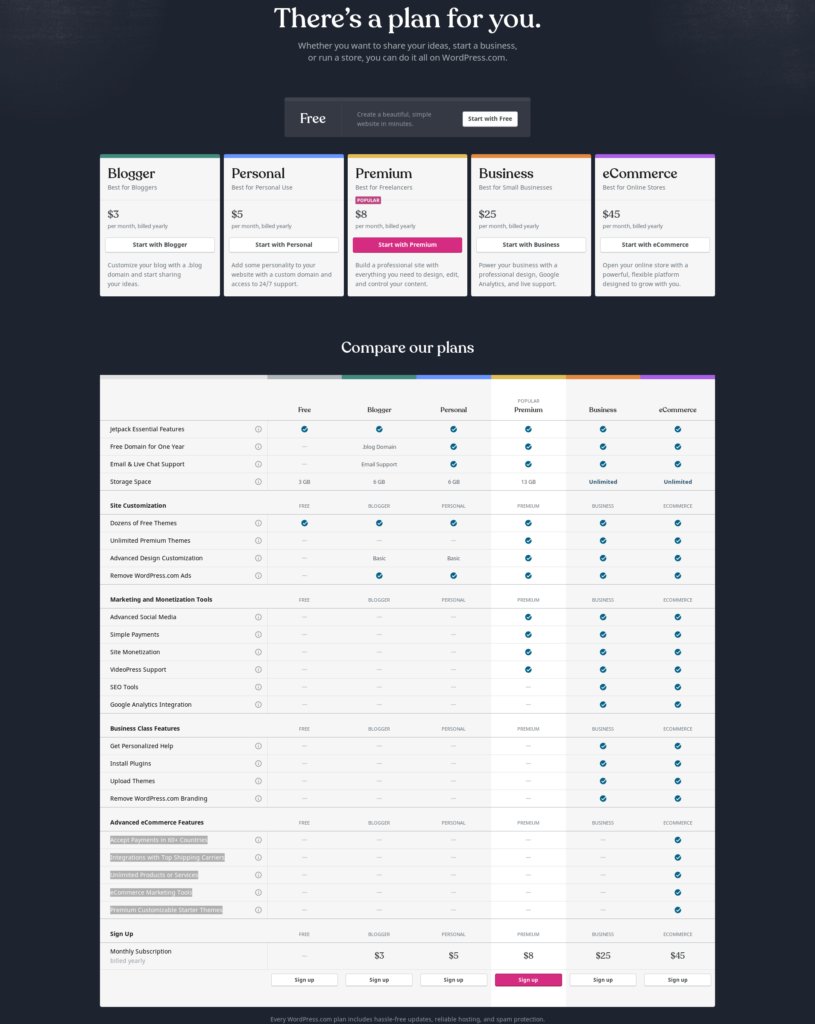
Le plan de commerce électronique WordPress.com semble un peu cher, mais en réalité, il est beaucoup plus abordable que les autres. car avec le plan de commerce électronique dédié de WordPress.com, vous bénéficiez de dizaines de plugins, de thèmes, de fonctionnalités premium et d'un support technique dédié 1-on-1.
Les fonctionnalités de commerce électronique avancées de WordPress.com incluent :
- Acceptez les paiements dans plus de 60 pays
- Intégrations avec les meilleurs transporteurs maritimes
- Produits ou services illimités
- Outils de marketing de commerce électronique
- Thèmes de démarrage personnalisables premium
2. Installer et configurer WordPress
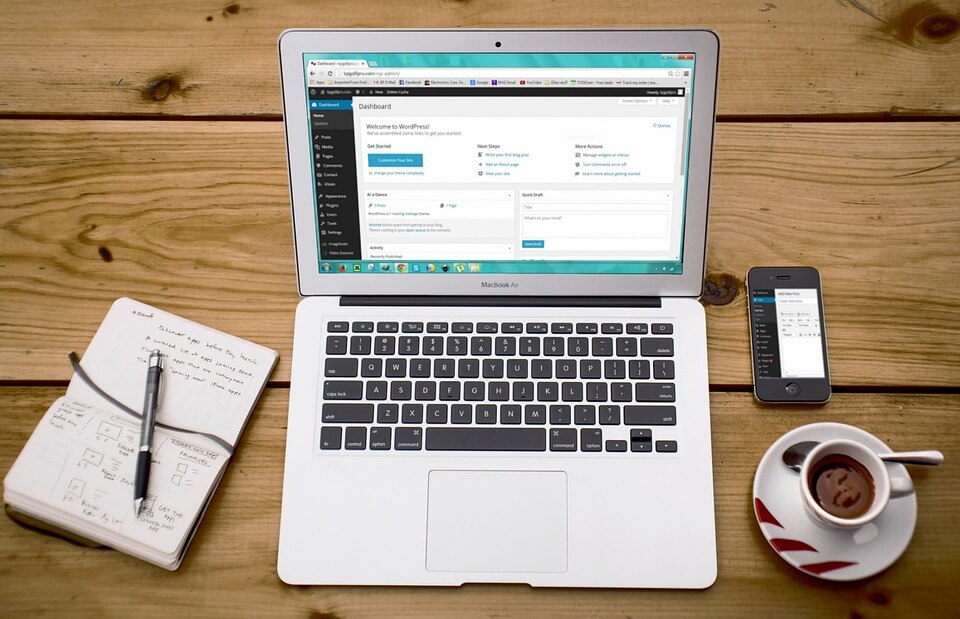
Si vous choisissez NameCheap ou WordPress.com pour héberger vos sites Web, il vous suffit de créer votre compte pour commencer à gérer votre site Web WordPress, car WordPress y est déjà installé.
Si vous allez choisir un autre service d'hébergement, vous devez installer WordPress en utilisant leur panneau de contrôle. On estime que 34% de tous les sites Web sont construits à l'aide de WordPress, vous serez donc en bonne compagnie en suivant cette route.
L'utilisation de cpanel facilite l'installation de WordPress. L'interface peut varier mais vous verrez probablement immédiatement une icône WordPress. Cliquez dessus, sélectionnez le nom de domaine que vous avez enregistré, saisissez les informations requises (fournissez un contact e-mail, sélectionnez un nom d'utilisateur et un mot de passe, etc.) et cliquez sur installer.
Dans quelques secondes, vous recevrez un e-mail avec vos identifiants de connexion. Gardez-les en sécurité car ils vous permettront d'accéder au tableau de bord d'administration de WordPress. C'est là que la magie opère !
3. Recherchez et installez un thème WordPress de commerce électronique
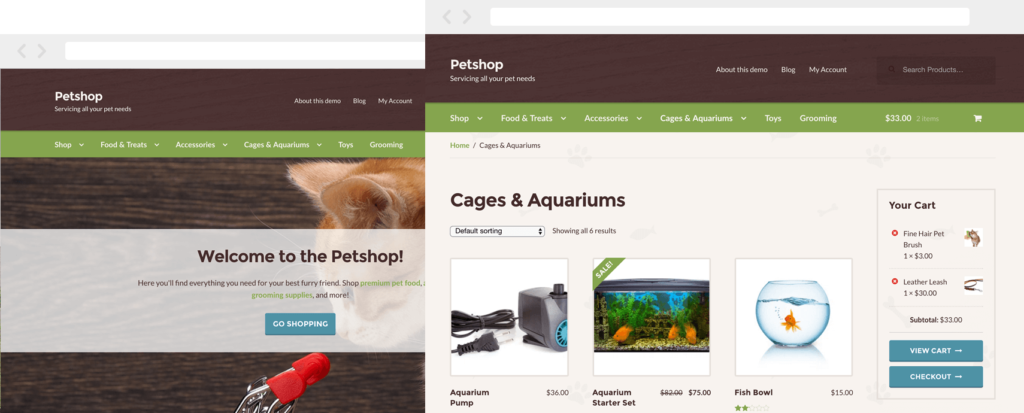
Il vaut maintenant la peine de passer du temps à trouver un thème de commerce électronique qui convertira votre site Web WordPress standard en une boutique de commerce électronique entièrement fonctionnelle. Vous aurez probablement besoin d'un thème WordPress premium pour obtenir toutes les fonctionnalités dont vous avez besoin. Cependant, si vous avez de la chance, vous pourriez trouver un thème WordPress gratuit de bonne qualité.
Comment savez-vous qu'un thème est prêt pour le commerce électronique ? Après tout, il existe des milliers d'options de thèmes WordPress polyvalents. Eh bien, de la même manière que vous pouvez trouver des thèmes WordPress personnalisés pour la santé, la construction, le droit et l'immobilier, vous pouvez également rechercher des thèmes de commerce électronique WordPress. Des centaines de thèmes professionnels de commerce électronique WordPress utilisent WooCommerce car il s'agit d'un plugin bien connu pour la conversion de commerce électronique.
Vous pouvez installer des thèmes directement à partir du tableau de bord WordPress. Si vous achetez un thème premium, vous pouvez le télécharger en accédant à la page du thème dans le menu "Apparence", en cliquant sur "Ajouter un nouveau", puis sur "Télécharger le thème" avant de naviguer vers le fichier . zip que vous venez d'enregistrer.

4. Installez le plugin WooCommerce
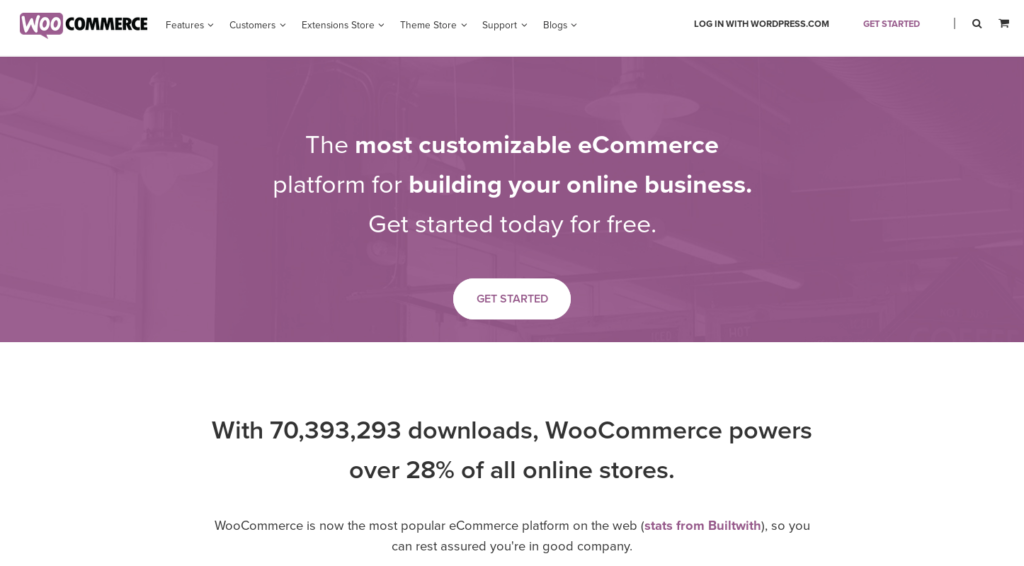
Selon le thème que vous choisissez, il y aura un certain nombre de plugins recommandés. Ceux-ci peuvent être inclus dans le package ou vous devrez peut-être les acheter séparément. WooCommerce est un plug-in bien connu conçu pour transformer la fonction de votre site Web en une boutique de commerce électronique.
WooCommerce alimente plus de 28% de toutes les boutiques en ligne.
WooCommerce et de nombreux autres plugins de commerce électronique peuvent être localisés et installés directement à partir du menu des plugins sur le tableau de bord WordPress. D'autres peuvent être téléchargés sur votre ordinateur, compressés et téléchargés via le tableau de bord WordPress de la même manière que les thèmes.
Des extensions WooCommerce sont également disponibles pour personnaliser davantage votre boutique. Les extensions Facebook, Booking, PayPal, Amazon, Square, Stripe, Checkout, Membership et Invoice sont très populaires pour les magasins WooCommerce.
5. Installez le contenu de démonstration
Certains thèmes incluront automatiquement du contenu de démonstration. Sinon, si vous souhaitez que votre nouveau site de commerce électronique ressemble à l'exemple de thème, vous devrez télécharger le contenu de démonstration à partir du thème.
Celui-ci sera livré sous forme de fichier .zip que vous devrez extraire localement sur votre ordinateur pour isoler le fichier .xml. Vous devrez ensuite vous rendre sur la page "Importer" de WordPress (sous le menu "Outils"), installer, activer et exécuter l'importateur WordPress et télécharger le fichier .xml depuis votre ordinateur.
Veuillez noter que certaines des images de la démo peuvent être remplacées par des alternatives filigranées à des fins de droit d'auteur.
6. Créer des pages squelettes
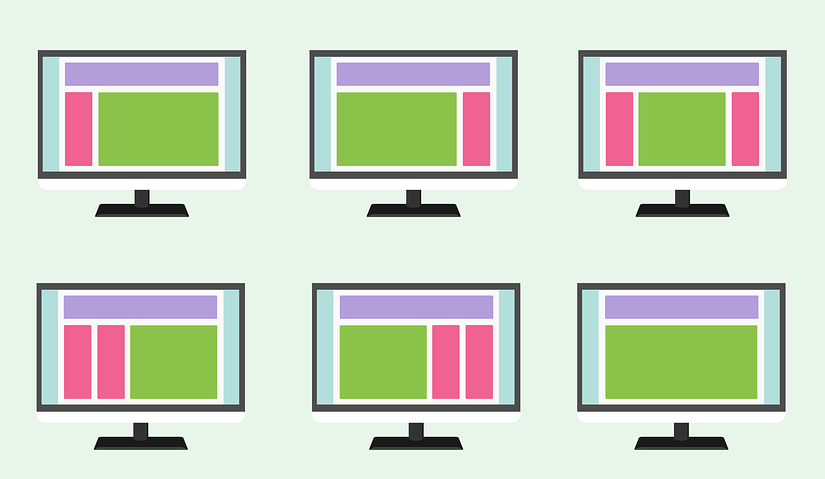
Il est maintenant temps de créer des pages à remplir plus tard. Vous trouverez déjà une page "Accueil" et éventuellement une page "Articles" et "Produits". D'autres pages que vous voudrez peut-être ajouter incluent :
- À propos de
- Liste de souhaits
- Contact
- Chariot
- Vérifier
- FAQ
- Mon compte
- Politique de confidentialité
- termes et conditions
7. Créez un logo
Si vous n'avez pas de logo pour votre boutique en ligne, c'est le bon moment pour en créer un. Si vous êtes un expert de Photoshop ou Illustrator, vous pouvez créer le vôtre avec ces programmes incroyables.
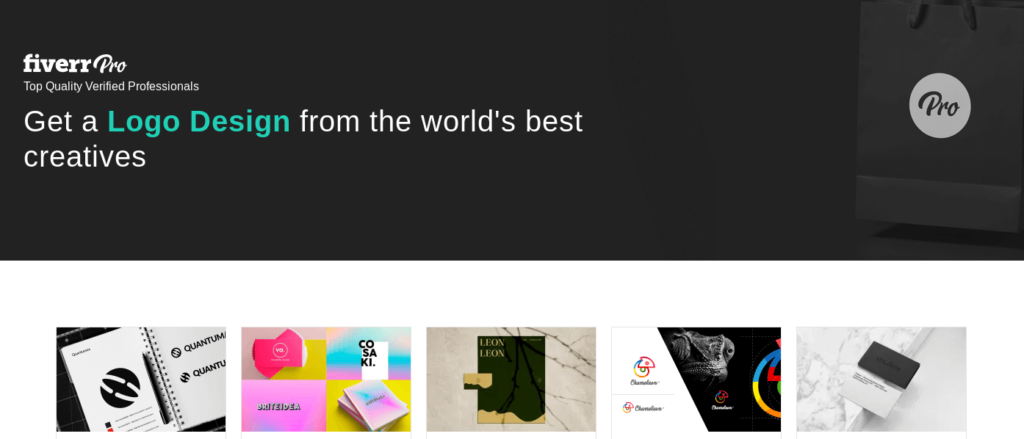
Sinon, logomakr.com est une alternative simple à utiliser avec des millions d'éléments que vous pouvez combiner en un logo unique. Vous pouvez également faire appel à un concepteur pour cette tâche.
Fiver est l'endroit idéal pour trouver des professionnels de qualité, triés sur le volet, des concepteurs de logo auxquels les plus grandes marques du monde font confiance.
Lorsque vous avez un fichier .png ou .jpg avec la conception de votre logo, revenez au tableau de bord WordPress.
8. Ajustez les paramètres du thème
Vous trouverez de nombreuses possibilités de personnalisation dans le menu des paramètres de votre commerce électronique. Passez en revue chacun à son tour, y compris :
- Téléchargez votre logo pour l'icône d'identité de votre site et placez-le sur l'en-tête de votre site
- Disposez votre menu pour une navigation sans effort
- Modifiez la taille, la couleur et la transparence de l'en-tête. Rendez-le collant si vous le souhaitez.
- Ajouter une liste de souhaits
- Modifier votre panier
- Inclure un champ de recherche
- Ajouter et personnaliser une barre supérieure
- Inclure des icônes de médias sociaux
- Choisir une mise en page de blog
- Paramétrez les options du produit (zoom, affichage lié, avis, etc.)
9. Définir la structure du permalien
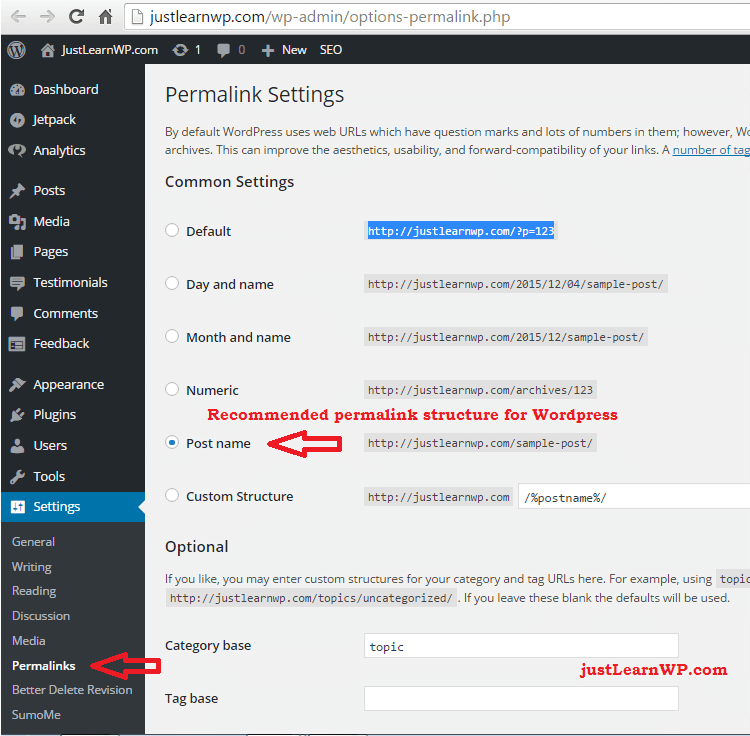
Une étape importante pour le référencement est de choisir une structure de permalien (sous le menu 'Paramètres'). 'Post name' est une option populaire et vous pouvez même concevoir votre propre structure personnalisée. Cependant, tout est meilleur que l'option "Plain" par défaut.
10. Personnalisez votre page d'accueil
Accédez à votre page d'accueil et modifiez-la pour obtenir l'apparence que vous souhaitez. Par exemple, vous devez choisir une mise en page pleine largeur dans la liste déroulante des modèles, masquer le titre de la page et placer les "produits en vedette" et les "incitations à l'action" aux endroits pertinents.
11. Configurez votre page de produits
Si le thème n'a pas encore créé de page de produits, vous devrez en créer une. Ensuite, votre catalogue de produits devra être lié à cette page spécifique. Vous pouvez le faire à partir de vos paramètres de commerce électronique, en sélectionnant la page appropriée dans une liste. Vous pouvez également configurer l'apparence de votre page de produits (et d'autres pages) comme vous l'avez fait pour la page d'accueil.
12. Ajouter des produits
Presque là! Aucun site de commerce électronique n'est complet sans produits. Vous pouvez les ajouter en utilisant WooCommerce (ou l'alternative utilisée dans votre thème). Vous aurez la possibilité d'ajouter un titre et une description comme dans un article WordPress standard.
Vous pouvez également ajouter des catégories pour correspondre aux types de produits et sélectionner le type de produit (par exemple, simple, groupé, virtuel, etc.), ajouter des prix standard et de vente et plus encore. L'inventaire peut être géré en activant la gestion des stocks dans les paramètres d'inventaire des produits.
DERNIÈRES PENSÉES
Tous les thèmes de commerce électronique ont des différences subtiles, vous pouvez donc trouver que le processus de configuration est légèrement différent de notre guide étape par étape ci-dessus. Cependant, si vous utilisez un thème intégré au plugin WooCommerce, vous ne devriez avoir aucun problème pour créer votre première boutique de commerce électronique.
